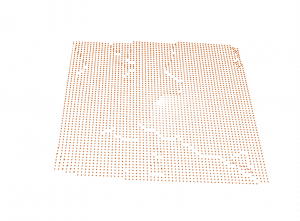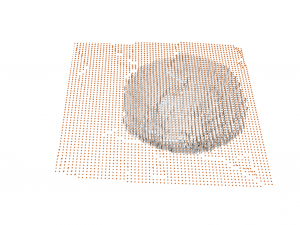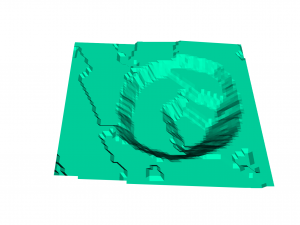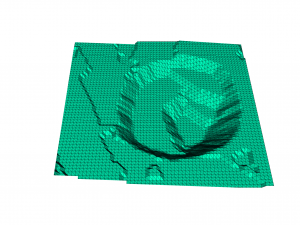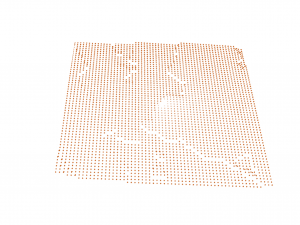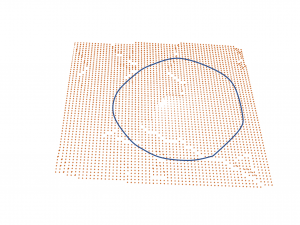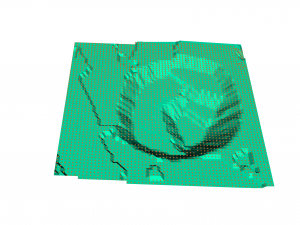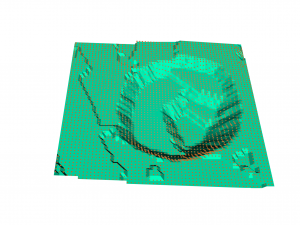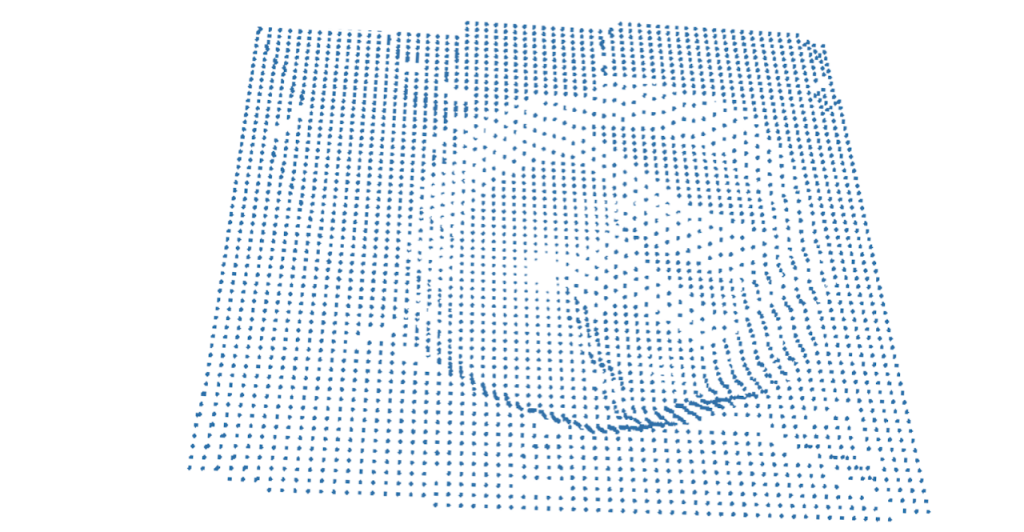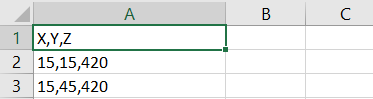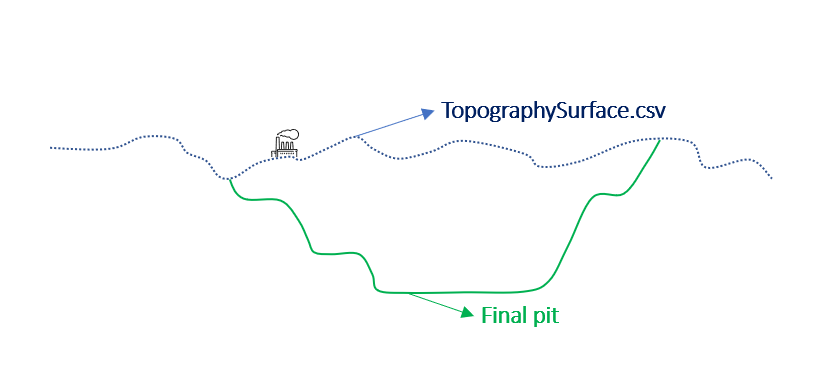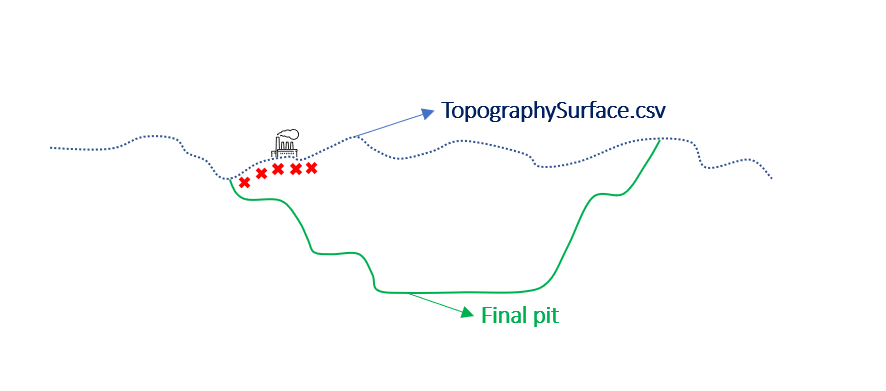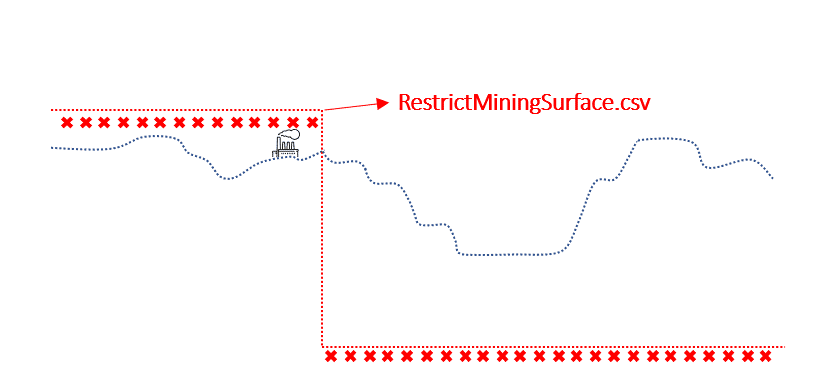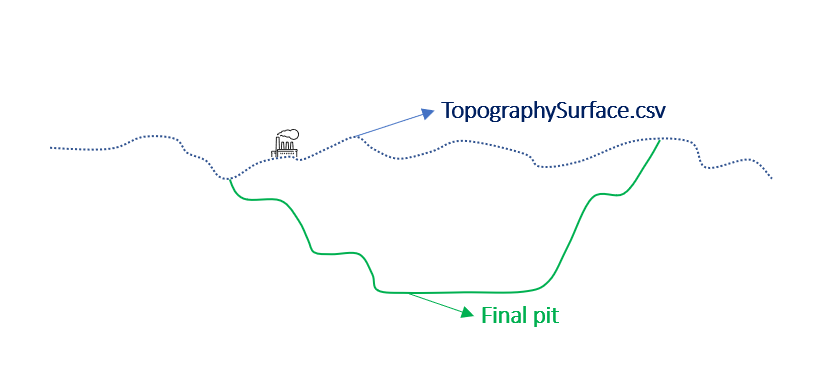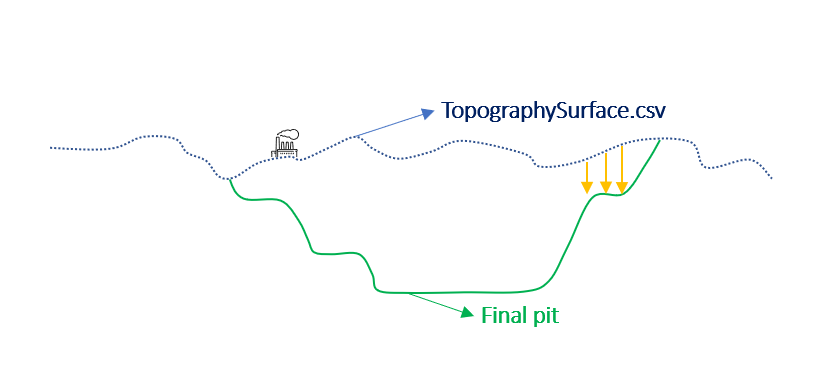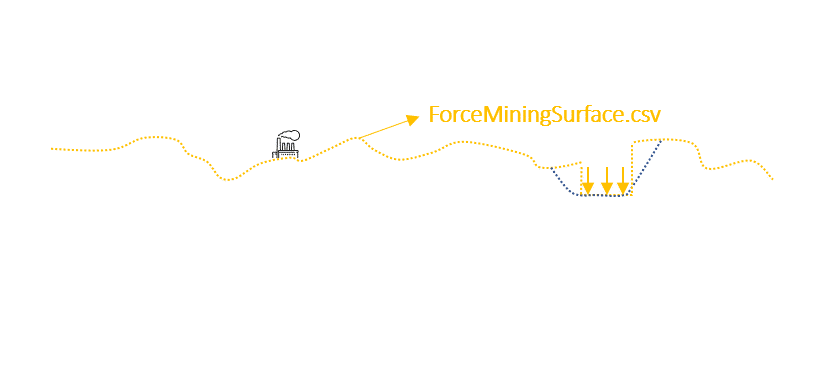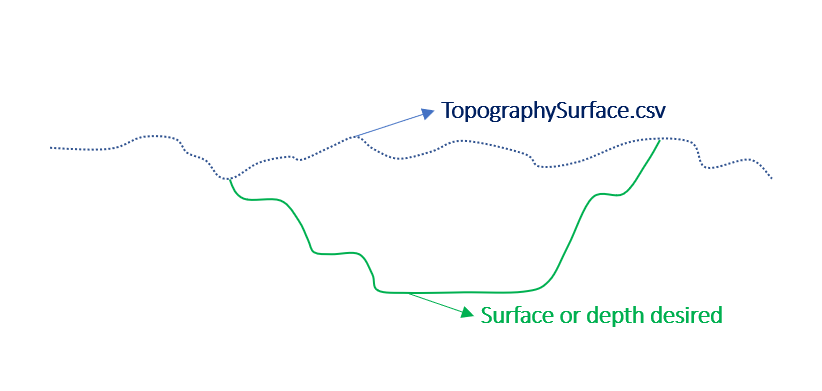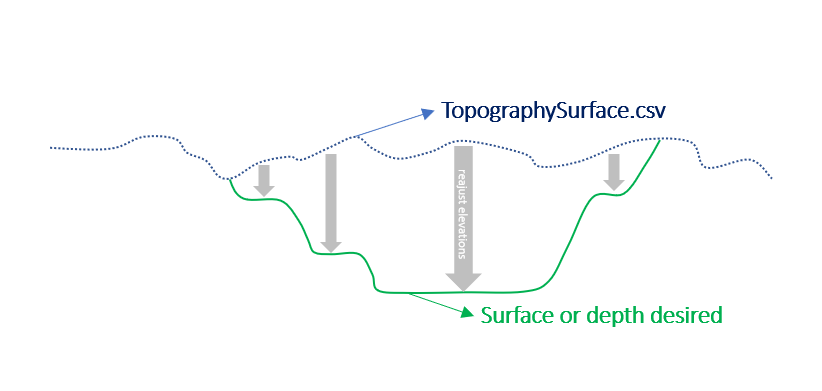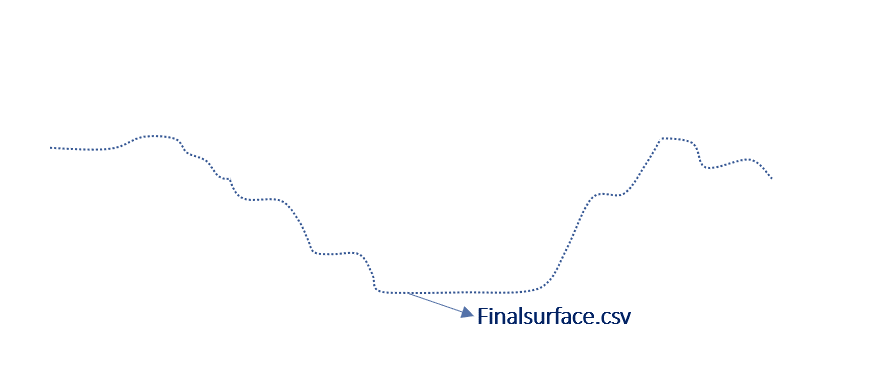Creación de superficies
Reflejos
Las superficies en MiningMath se construyen a partir de conjuntos de puntos en cuadrícula alineados con los centroides de los bloques de su modelo de mina., permitiendo restricciones geométricas precisas sin la necesidad de triangulación manual desde CAD. Esto agiliza el proceso y ayuda a garantizar la precisión del diseño..
- La importación de puntos en cuadrícula permite un control preciso de la elevación dentro de las regiones definidas por CAD; La manipulación Z basada en cuadrícula de MiningMath evita la triangulación de contornos propensa a errores y la repetición manual..
- Puede aplicar o prohibir formas de minería seleccionando conjuntos de puntos y asignando elevaciones, Aprovechar el enfoque simultáneo de fuerza y restricción de MiningMath para pruebas de escenarios integrados.
- Exporte las modificaciones a MiningMath para su validación: su alineación con los centroides de bloque admite una iteración rápida en todos los escenarios mediante API., garantizar que los modelos permanezcan sincronizados y orientados a la rentabilidad.
Los archivos de superficie en MiningMath son un conjunto de puntos (Figura 1), cual están alineados con los centroides de los bloques en los ejes X e Y (Figura 2). La forma más fácil de evitar cualquier mensaje de error es mediante el uso de una superficie topográfica creada por MiningMath sobre el Validación de datos, por ejemplo, y entonces manipulando solo las coordenadas Z.
Normalmente, la las superficies diseñadas en los CAD de minería tradicionales se basan en contornos/líneas dibujadas y triangularizaciones de puntos (Cifras 3 y 4). Por lo tanto, son figuras continuas que no se pueden reconocer en MiningMath.
Aquí, es el paso a paso para crear superficies en MiningMath:
Importar el TopografíaSuperficie.csv (Figura 5), que es una grilla de puntos, en el CAD de tu Paquete Minero. El archivo CSV mencionado puede ser obtenido por escenario de validacións o cualquier otra ejecución en MiningMath.
METROmanipular solo las coordenadas Z y proyectarlos de una manera que se ajuste a sus necesidades. Existen 3 opciones principales en este paso:
- Usar una polilínea (Figura 6) para dibujar la región, seleccione los puntos dentro del polígono dibujado, y encuentre la opción en su paquete de minería que le permite colócalos a la altura que quieras.
- tuvea su superficie diseñada triangularizada (Figura 7) colocándolo en su visor CAD a lo largo de la TopografíaSuperficie.csv generado por MiningMath. Seleccione el conjunto de puntos importado en tu CAD y encuentre la opción en su paquete de minería que le permite proyecte todos los puntos a la misma elevación de su superficie diseñada (Figura 8).
- Usando solo Excel o cualquier programa de hoja de cálculo. Abre el TopografíaSuperficie.csv, filtrar las regiones en X e Y que desea cambiar la elevación y manipularlos.
Exportar el conjunto de puntos modificado (Figura 9) como un CSV usando un nombre diferente. Abra el archivo en excel o el bloc de notas. para asegúrese de que el encabezado sea correcto (Figura 10) antes de importar en MiningMath ya que es bastante común que estos exportados vengan con información sin sentido que puede interferir con la importación.
Seleccione los puntos en el área que deben ser restringidos, colocarlos en el elevación más alta de la topografía, y coloque el resto de ellos en la parte inferior.
Utilizar como un restringido superficie minera.
Cifras 11 mediante 13 ilustrar el proceso.
Nota: Las coordenadas X e Y deben permanecer iguales.
Elija los puntos dentro del área tú quieres fuerza mía, colócalos a la altura que desees, y dejar el resto de ellos en la topografía.
Utilizar como un fuerza superficie minera.
Cifras 14 mediante 16 ilustrar el proceso.
Nota: Las coordenadas X e Y deben permanecer iguales.
Defina sus polígonos o use superficies diseñadas, siguiendo la metodología presentada en 2. Creación de superficies paso a paso.
Utilizar como un forzar y restringir la superficie minera.
Cifras 17 mediante 19 ilustrar el proceso.
Nota: Las coordenadas X e Y deben permanecer iguales.